Poznámka: Snažíme se pro vás co nejrychleji zajistit aktuální obsah nápovědy ve vašem jazyce. Tato stránka byla přeložena automaticky a může obsahovat gramatické chyby nebo nepřesnosti. Naším cílem je to, aby pro vás byl její obsah užitečný. Mohli byste nám prosím dát ve spodní části této stránky vědět, jestli vám informace v článku pomohly? Pokud byste se rádi podívali na jeho anglickou verzi, najdete ji tady.
Tento článek je určené návrhářům šablon formulářů, kteří chtějí mít vysokou úroveň porozumění procesu návrhu formulářů v aplikaci Microsoft Office InfoPath. Popisuje různé fáze vytváření a nasazení šablony formuláře a poskytuje odkazy na Další informace o klíčových úkolech. I když můžete experimentovat a pracovat způsobem, který vám vyhovuje, může vám tento doporučený postup navrhovat čas a námahu dlouho.
V tomto článku
Fáze 1: plán
Doba strávená plánováním závisí na složitosti šablony formuláře, vaší roli ve vaší organizaci a na procesech a požadavcích ve vaší organizaci.
Pokud bude šablona formuláře používat jenom členové svého bezprostředního týmu, je plánovací fáze možná velmi neformální. Pokud je vaše šablona formuláře složitější, plánovací fáze bude pravděpodobně výkonnější a zahrnuté procesy a budete se muset poradit s mnoha účastníky. Pokud má vaše šablona formuláře například jednu část rozsáhlejšího firemního systému, jako je například vykazování výdajů nebo plánovací systém zdrojů, je možné, že budete muset vytvořit formální doklady plánování, třeba funkční specifikace.
V obou případech byste před zahájením návrhu šablony formuláře měli zvážit následující skutečnosti:
-
Cíle uživatele Co potřebují uživatelé dělat se šablonou formuláře? Jaké scénáře potřebujete podporovat? Jak se měříte na úspěch při plnění cílů vašich uživatelů?
-
Aspekty kompatibility Potřebuje být šablona formuláře přístupná uživatelům mimo vaši organizaci, ať už teď nebo v budoucnu? Chcete, aby šablona formuláře byla k dispozici na externím webu vaší organizace pro zákazníky, kteří nemají na svých počítačích nainstalovanou aplikaci InfoPath? Pokud ano, můžete místo standardní šablony formuláře aplikace InfoPath navrhnout Šablona formuláře kompatibilní s prohlížečem. Je potřeba, aby někteří uživatelé ve vaší organizaci mohli vyplnit formulář v InfoPathu 2003? Pokud ano, můžete si navrhnout zpětně kompatibilní šablonu formuláře. Chcete, aby uživatelé mohli vyplňovat formuláře, i když jsou mimo kancelář nebo jsou v offline režimu? Pokud ano, můžete do šablony formuláře přidat funkce, které jí umožní efektivně pracovat v Offline režim.
-
Existující uživatelské formuláře Používáte v současnosti ke shromažďování dat od uživatelů dokumenty aplikace Microsoft Office Word nebo sešity aplikace Microsoft Office Excel? Pokud ano, můžete tyto soubory snadno převést na šablony formulářů aplikace InfoPath.
-
Požadavky na integraci Se kterými dalšími produkty nebo technologiemi bude šablona formuláře pracovat? Můžete třeba data uložit do šablony formuláře v databázi Microsoft SQL serveru nebo se můžete rozhodnout založit návrh šablony formuláře na webové službě, abyste mohli odesílat data do databáze, kterou aplikace InfoPath přímo nepodporuje.
-
Požadavky na uživatelské rozhraní Potřebujete dodržovat pokyny pro firemní značky? Co chcete, aby šablona formuláře vypadala? Jaké typy ovládacích prvků budete používat a jak je chcete uspořádat?
-
Požadavky na proces Bude šablona formuláře součástí rozsáhlejšího firemního procesu, třeba postupu schválení vyúčtování výdajů? Pokud ano, jaký typ zobrazení potřebujete, a jak budete implementovat pravidla, která upravují způsob, jakým se data v organizaci pohybují, a budou zpracovávána různými lidmi a podnikovými systémy? Využijete výhod funkcí pracovního postupu v jiných aplikacích, jako je Microsoft Office SharePoint Server 2007 ? Bude šablona formuláře vyžadovat spravovaný kód nebo skript? Pokud ano, budete používat interní vývojáře nebo bude tato práce naplánovaná?
-
Požadavky na úložiště dat Co chcete s daty v uživatelských formulářích dělat? Pokud třeba potřebujete, aby uživatelé mohli rychle odesílat data formulářů, a nepotřebujete data znovu používat, pak můžete chtít k ukládání dat používat e-mailové zprávy. Pokud uživatelé potřebují mít přístup k datům formuláře a sdílet je, můžete ukládat kolekce souvisejících formulářů InfoPathu do knihoven na serveru se službou Microsoft Windows SharePoint Services. Pokud uživatelé potřebují získat přístup k datům formuláře v jiných obchodních aplikacích nebo systémech, jako je vyúčtování výdajů nebo účetní aplikace, můžete je Uložit do firemních databází. To se často provádí připojením šablony formuláře k webové službě, která slouží jako prostředník mezi šablonou formuláře a databází nebo firemním systémem.
-
Požadavky na zabezpečení Jaký druh problémů se zabezpečením a slabých míst? Je třeba, aby vaše šablona formuláře byla nainstalována do počítačů uživatelů nebo aby k ní měli přístup z síťového prostředku? Chcete, aby uživatelé digitálně podepsali formuláře nebo určité sady dat ve svých formulářích? Připojíte šablonu formuláře přímo k databázi nebo budete soubory datových připojení používat v knihovnách datových připojení, které jsou obvykle spravovány správcem?
-
Požadavky na testování Jaký proces bude použit k otestování vzhledu a chování šablony formuláře? Potřebujete vytvořit formální testovací plán?
-
Požadavky na nasazení Jak plánujete sdílet šablonu formuláře s dalšími lidmi? Kam budete šablonu formuláře publikovat? Pokud ji chcete publikovat na server se systémem InfoPath Forms Services, chcete ji publikovat do knihovny nebo jako Typ obsahu webu? Jak budete informovat uživatele o dostupnosti šablony formuláře? Jaký je plán pro uvolňování nových verzí šablon formulářů?
-
Požadavky na údržbu Chcete archivovat šablony formulářů, uživatelské formuláře nebo obojí? Jak dlouho chcete data zachovat? Jaký druh zásad archivace a uchovávání dat vyžaduje vaše organizace?
Fáze 2: návrh
Po dokončení fáze plánování můžete zahájit proces návrhu. Při návrhu šablony formuláře doporučujeme postupovat podle níže uvedeného pořadí úkolů. V případě potřeby se ale můžete od objednávky odchýlit. Můžete třeba raději určit ověřování dat, podmíněné formátování a pravidla pro ovládací prvky, když tyto ovládací prvky přidáte do šablony formuláře, ale nebudete je provádět později v procesu návrhu.
Krok 1: Vytvoření šablony formuláře
Při vytváření šablony formuláře budete možná muset do InfoPathu importovat existující formulář, třeba wordový dokument nebo excelový sešit, nebo nastavit nastavení kompatibility pro šablonu formuláře tak, aby se výsledné formuláře mohly vyplňovat v InfoPathu 2003 nebo ve webovém prohlížeči. Většina těchto možností je dostupná v dialogovém okně navrhnout šablonu formuláře . Chcete-li například navrhnout šablonu formuláře, kterou lze otevřít a vyplnit v aplikaci Microsoft Office InfoPath nebo v prohlížeči, zaškrtněte políčko Povolit pouze funkce kompatibilní s prohlížečem v dialogovém okně navrhnout šablonu formuláře .
Následující zdroje informací obsahují další podrobnosti o procesu vytvoření šablony formuláře.
|
Klikněte na |
Co uděláte |
|
PřeČtěte si informace o serverové technologii, která vám umožní vytvořit šablonu formuláře, kterou můžete otevřít a vyplňovat v prohlížeči. |
|
|
PřeČtěte si informace o šablonách formulářů kompatibilních s prohlížečem, které se dají otevřít nebo vyplnit v aplikaci InfoPath, v prohlížeči nebo na mobilním zařízení. Šablonu formuláře kompatibilní s prohlížečem je možné povolit v prohlížeči, když je publikována na serveru, na kterém je spuštěný InfoPath Forms Services, a to buď vy nebo správcem farmy serveru. |
|
|
Zvolte nastavení kompatibility pro šablonu formuláře nebo změňte stávající nastavení kompatibility. Toto nastavení určuje, které funkce a ovládací prvky aplikace InfoPath budou k dispozici při návrhu šablony formuláře. Pokud například zaškrtnete políčko Povolit pouze funkce kompatibilní s prohlížečem v podokně navrhnout a šablona formuláře , aplikace InfoPath skryje nebo zakáže ovládací prvky a funkce, které nebudou v šablonách formulářů s podporou prohlížeče fungovat. |
|
|
Převedení excelového sešitu na šablonu formuláře aplikace InfoPath |
Vytvoření šablony formuláře z existujícího sešitu aplikace Microsoft Office Excel |
|
Převedení dokumentu aplikace Word na šablonu formuláře aplikace InfoPath |
Vytvoření šablony formuláře z existujícího dokumentu aplikace Microsoft Office Word |
Krok 2: vytvoření nebo určení hlavního zdroje dat
Všechny šablony formulářů jsou založeny na zdroji dat, který ukládá data shromážděná ve formuláři. Tento zdroj dat může být firemní databáze, Webová služba nebo existující soubor XML, který se ve vaší organizaci používá ke standardizaci dat, jako je například Schéma XML (. XSD). Pokud nemáte existující zdroj dat, můžete ho při přidávání ovládacích prvků do šablony formuláře vytvořit.
V podokně úloh zdroj dat můžete zobrazit znázornění zdroje dat pro šablonu formuláře:
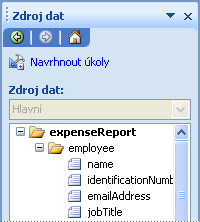
Při prvním vytvoření šablony formuláře se musíte rozhodnout, který z následujících přístupů se má použít:
-
Vytvoření zdroje dat v aplikaci InfoPath Pokud vytvoříte prázdnou šablonu formuláře, vytvoří aplikace InfoPath zdroj dat při přidávání ovládacích prvků do šablony formuláře. To může být užitečné, když navrhujete šablonu formuláře, která se bude používat neformálně členy malého týmu, když nemáte přístup k existujícímu zdroji dat ve vaší organizaci nebo když nepotřebujete ukládat data, která shromažďujete mimo formulář. To může být užitečné také v případě, že sdílíte formuláře v knihovně SharePointu nebo v e-mailové zprávě a chcete zobrazit informace z formuláře ve sloupcích knihovny nebo ve složce formuláře aplikace InfoPath namísto jejich uložení v databázi nebo jiném externím umístění.
-
Použití existujícího zdroje dat Pokud založíte návrh šablony formuláře na existujícím zdroji dat, jako je databáze nebo webová služba, aplikace InfoPath vytvoří hlavní Datové připojení pro tento zdroj dat. Šablona formuláře může obsahovat pouze jedno hlavní datové připojení. Později v procesu návrhu můžete vytvářet datová připojení k sekundárním zdrojům dat a naplnit seznamy externími daty nebo odesílat data formuláře do více zdrojů dat. Další informace o sekundárních zdrojích dat najdete v části Krok 5: Přidání datových připojení dále v tomto článku.
Následující zdroje informací obsahují další podrobnosti, které vám pomůžou určit, jaký typ zdroje dat se má použít, a když byste měli přidat další datová připojení do šablony formuláře.
|
Klikněte na |
Co uděláte |
|
Informace o zdrojích dat, se kterými může aplikace InfoPath pracovat, a jejich reprezentace v podokně úloh zdroj dat |
|
|
Informace o datových připojeních, což jsou dynamické vazby mezi formulářem a zdrojem dat, který ukládá nebo poskytuje data pro tento formulář. |
|
|
Návrh šablony formuláře pomocí nastavení v knihovně datových připojení |
Vytvořte návrh šablony formuláře na společném souboru datového připojení, který je uložený v knihovně datových připojení na webu Office SharePoint Server 2007. V tomto souboru se ukládají informace o připojení ke zdroji dat, jako je Accessová databáze, tabulka nebo textový soubor. |
Krok 3: definice rozložení
Většina šablon formulářů obsahuje alespoň jednu tabulku rozložení, což je rámec pro uspořádání a uspořádání obsahu formuláře, včetně ovládacích prvků, oddílů formuláře, log a dalších typů obrázků.
Připravené tabulky rozložení se dají najít v podokně úloh rozložení :

Následující zdroje informací obsahují další podrobnosti o vizuálních možnostech návrhu šablony formuláře.
|
Klikněte na |
Co uděláte |
|
Informace o tabulkách rozložení, které vám pomůžou zarovnat prvky v šabloně formuláře a ovládací prvky, které se používají pro účely rozložení |
|
|
Zjistěte, jak automaticky použít sladěné barvy u určitých položek v šabloně formuláře. |
|
|
PřeČtěte si, jak vložit do šablony formuláře obrázek, třeba firemní logo nebo grafika. |
Krok 4: Přidání ovládacích prvků
Ovládací prvky umožňují uživatelům zadávat a vybírat data v šabloně formuláře. Mohou být také použity k zobrazení dat z existujících zdrojů, jako jsou databáze nebo webové služby. Po vytvoření rozložení šablony formuláře můžete do šablony formuláře vložit libovolný ovládací prvek. Podokno úloh ovládací prvky poskytuje přístup ke všem ovládacím prvkům, které jsou k dispozici v InfoPathu, včetně vlastních ovládacích prvků, které byly přidány do podokna úloh, jako jsou třeba ovládací prvky ActiveX nebo části šablon.
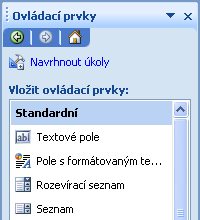
Ovládací prvek můžete do šablony formuláře přidat kliknutím na jeho název v seznamu Vložit ovládací prvky nebo jeho přetažením z podokna úloh do pracovního prostoru šablona formuláře. V závislosti na typu ovládacího prvku, který přidáte do šablony formuláře, budou uživatelé vyplňující formulář moct zadávat text do textových polí, zobrazovat data v ovládacích prvcích s opakováním, vybírat z přepínačů a zaškrtávacích políček, vybírat položky ze seznamů a kliknout na příkaz. tlačítka pro provádění příkazů Data, která uživatelé zadají do ovládacího prvku, se uloží do zdroje dat formuláře.
Následující zdroje informací obsahují další podrobnosti o používání ovládacích prvků v aplikaci InfoPath.
|
Klikněte na |
Co uděláte |
|
Informace o různých typech ovládacích prvků, které jsou k dispozici v aplikaci InfoPath |
|
|
Návrh části šablony pro opakované použití ve více šablonách formulářů |
Zjistěte, jak vkládat a aktualizovat části šablon. Části šablony vám mohou pomoci dosáhnout jednotného návrhu kolekce šablon formulářů. Můžete například vytvářet části šablon pro oddíly podpisu. Kromě opětovného používání ovládacích prvků a rozložení můžete opakovaně používat pravidla, podmíněné formátování a ověřování dat. |
Krok 5: Přidání datových připojení
Všechny šablony formulářů mají primární zdroj dat, který se označuje jako hlavní zdroj dat. Pokud navrhujete šablonu formuláře založenou na externím zdroji dat, jako je databáze nebo webová služba, aplikace InfoPath vytvoří hlavní zdroj dat založený na tomto externím zdroji dat. Pokud navrhujete prázdnou šablonu formuláře, vytvoří se při přidávání ovládacích prvků do šablony formuláře hlavní zdroj dat.
Při návrhu šablony formuláře můžete také přidat datová připojení k jednomu nebo více sekundárním zdrojům dat. Sekundární zdroj dat je datový soubor XML, databáze nebo webová služba, která se používá ve formuláři pro položky v seznamu nebo akce skriptu. Tímto způsobem můžete naplnit seznamy a další ovládací prvky s externími daty, jako jsou například data uložená v databázi SQL serveru nebo v SharePointovém seznamu. Datová připojení k sekundárním zdrojům dat můžete přidat taky v případě, že potřebujete, aby uživatelé odesílali data do víc než jednoho externího zdroje dat.
Následující zdroje informací obsahují další podrobnosti o sekundárních datových připojeních a jejich použití v aplikaci InfoPath.
|
Klikněte na |
Co uděláte |
|
Zjistěte, co je datové připojení a jak se používá k načtení a odeslání dat z databáze, webové služby nebo jiného zdroje dat. Pokud jsou například týmové projekty uvedené na SharePointovém webu, můžete vytvořit datové připojení k tomuto seznamu tak, aby se názvy projektů zobrazily uvnitř ovládacího prvku seznamu ve formuláři. |
|
|
Přidání datového připojení k SharePointové knihovně dokumentů nebo seznamu |
Přidejte do šablony formuláře sekundární datové připojení, které může vyhledávat data z knihovny nebo seznamu, nebo odesílat data do knihovny na serveru se službou Windows SharePoint Services. |
|
Přidejte do šablony formuláře sekundární datové připojení, které se dotazuje na databázi SQL serveru. |
|
|
Přidejte do šablony formuláře sekundární datové připojení, které může vyhledávat nebo odesílat data webové službě. |
|
|
Přidání datového připojení pomocí nastavení v knihovně připojení |
Přidejte do šablony formuláře sekundární datové připojení pomocí souboru datového připojení uloženého v knihovně datových připojení na webu Office SharePoint Server 2007. V tomto souboru se ukládají informace o připojení ke zdroji dat, jako je Accessová databáze, tabulka nebo textový soubor. |
|
Naplnění seznamu, rozevíracího seznamu nebo pole se seznamem hodnotami z webové služby |
NaPlnění seznamu, rozevíracího seznamu nebo pole se seznamem daty ze sekundárního datového připojení k webové službě. |
|
Naplnění seznamu, rozevíracího seznamu nebo pole se seznamem hodnotami z databáze SQL serveru |
NaPlnění seznamu, rozevíracího seznamu nebo pole se seznamem daty z datového připojení pro dotazy k databázi Microsoft SQL serveru |
|
Konfigurace sekundárního datového připojení pro použití v režimu offline |
Nakonfigurujte šablonu formuláře tak, aby formuláře založené na této šabloně Mezipaměť data ze sekundárního datového připojení při vyplňování formuláře. To je užitečné v případě, že uživatelé nemají síťové připojení nebo když je externí zdroj dat pro formulář nedostupný. V těchto scénářích se v aplikaci InfoPath zobrazí data uložená v mezipaměti formuláře a formulář bude pracovat podle očekávání uživatele. |
Krok 6: Přidání ověření dat, pravidel a dalších funkcí obchodní logiky
Je důležité snížit náklady a zvýšit efektivitu podnikání všude, kde je to možné. Pomocí funkce Business-logics v šabloně formuláře můžete předejít nákladným chybám při zadávání dat a automatizovat akce ve formuláři uživatele. Při použití funkcí aplikace InfoPath, jako jsou Ověření dat, Podmíněné formátování a pravidla, můžete definovat podmínky a akce, které automaticky provádějí úkoly založené na událostech, jako je otevření nebo zavření formuláře nebo hodnoty zadané do formuláře. šablony.
Následující zdroje informací obsahují další podrobnosti, které ilustrují rozsah funkcí obchodní logiky v aplikaci InfoPath.
|
Klikněte na |
Co uděláte |
|
Automaticky zjišťovat chyby při vyplňování formuláře uživatelem Přidáním ověření dat do ovládacích prvků v šabloně formuláře můžete pomoct zajistit, aby data, která shromažďujete, byla přesná a konzistentní, a aby odpovídala standardům, které se ve vaší společnosti již používají. |
|
|
Skrytí nebo použití formátování ovládacího prvku na základě podmínek, které se vyskytnou ve formuláři Pomocí podmíněného formátování můžete pro ovládací prvky automaticky použít tučné písmo, podtržení, kurzívu, přeškrtnutí, barvu písma a pozadí. Pomocí podmíněného formátování můžete také určit, zda je ovládací prvek viditelný ve formuláři, když ho uživatelé vyplní, bez ohledu na to, jestli je ovládací prvek zakázán, nebo jestli chcete uživatelům povolit přidávání nebo odebírání určitých ovládacích prvků, jako jsou volitelné oddíly. |
|
|
Přidejte pravidla, která zobrazují dialogové okno, nastaví hodnotu pole, dotaz nebo odeslání na datové připojení, přepne zobrazení nebo otevře nebo zavře formulář v reakci na určité události a podmínky, které nastávají ve formuláři. |
|
|
Přidávat vzorce, které počítají data, zobrazují určitá data a času v ovládacím prvku nebo zobrazují hodnoty, které uživatelé zadávají do jednoho ovládacího prvku v jiném ovládacím prvku. |
|
|
Dialogové okno Kontrola logiky se používá ke kontrole všech nastavení ověření dat, vypočítaných výchozích hodnot, pravidel a programovacích funkcí přidružených k šabloně formuláře. Tímto způsobem se můžete vyhnout zdlouhavému procesu otevírání každého ovládacího prvku jednotlivě za účelem kontroly těchto nastavení. |
Funkce Business-Logic v InfoPathu jsou všechny, které potřebujete pro většinu šablon formulářů. Pokud ale šablona formuláře vyžaduje další funkce, které nejsou v InfoPathu dostupné, můžete pomocí kódu vytvořit vlastní funkce. Pokud chcete psát skript, můžete pomocí Microsoft Script Editor (MSE) vytvářet, upravovat a ladit Microsoft JScript nebo Microsoft Visual Basic Scripting Edition (VBScript). Pokud chcete napsat spravovaný kód, můžete pomocí Microsoft Visual Studio 2005 Tools for Applications (VSTA) vytvářet, upravovat a ladit kód jazyka Visual Basic nebo Visual C#. Pokud máte aplikaci Microsoft Visual Studio 2005, můžete do vývojového prostředí Visual Studio 2005 integrovat funkce návrhu aplikace InfoPath stažením a instalací Microsoft Visual Studio 2005 Tools for the 2007 Microsoft Office System na počítači. Potom můžete otevřít Visual Studio 2005, vytvořit projekt šablony formuláře aplikace InfoPath a použít funkce v návrhovém režimu k návrhu šablony formuláře. Informace o stahování Microsoft Visual Studio 2005 Tools for the 2007 Microsoft Office System najdete na portálu pro vývojáře v InfoPathu na webu Microsoft Developer Network (MSDN).
Krok 7: vytvoření vlastních zobrazení
Každá šablona formuláře aplikace InfoPath obsahuje výchozí zobrazení, které se zobrazí, když uživatelé poprvé otevřou formulář založený na vaší šabloně formuláře.
Pomocí podokna úloh zobrazení můžete navrhnout další zobrazení šablony formuláře:
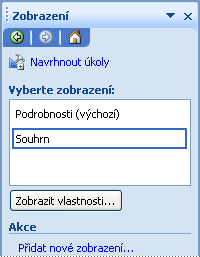
Když navrhujete nové zobrazení, obvykle se opakuje proces rozložení formuláře, přidání ovládacích prvků a Přidání ověření dat nebo dalších funkcí.
Vytvořením různých zobrazení šablony formuláře umožníte uživatelům prohlížet data ve formuláři různými způsoby. Tím se zabrání, abyste museli navrhovat více šablon formulářů pro stejný firemní proces. Například v šabloně formuláře, která se používá pro zpracování nároků na pojištění, můžete vytvořit jedno zobrazení pro pojistníky, druhé zobrazení pro pojišťovací agenty a třetí zobrazení pro likvidátory. Každé z těchto zobrazení je přizpůsobeno tak, aby vyhovovalo typu uživatele, který do něj zadává informace. Můžete také navrhnout vlastní zobrazení tisku, která se používají výhradně pro účely tisku formuláře.
Zobrazení by měla být jednoduchá a poměrně zřejmá. Pokud ale chcete vašim uživatelům sdělit speciální pokyny, může být potřeba vytvořit si v zobrazení nápovědu. Můžete například vytvořit vlastní zobrazení nápovědy pro šablonu formuláře a pak přidat tlačítko do výchozího zobrazení, na které budou moct uživatelé kliknout, aby měli přístup k zobrazení nápovědy.
Následující zdroje informací obsahují další podrobnosti o zobrazeních.
|
Klikněte na |
Co uděláte |
|
Naučte se přidávat, spravovat a odstraňovat zobrazení. |
|
|
Zjistěte, jak vytvořit dvě zobrazení šablony formuláře kompatibilní s prohlížečem pro dva typy uživatelů. Jedno zobrazení bude pro uživatele, kteří formulář otevřou ve webovém prohlížeči. Ostatní zobrazení budou používat výhradně uživatelé, kteří mají ve svých počítačích nainstalovánu aplikaci InfoPath. Toto zobrazení určené pouze pro aplikaci InfoPath nebude nikdy zobrazeno ve webovém prohlížeči. V tomto zobrazení pak můžete použít funkce aplikace InfoPath, které nejsou podporované v šablonách formulářů kompatibilních s prohlížečem, například role uživatelů nebo ovládací prvky seznam a podrobnosti. |
|
|
Naučte se vytvořit zobrazení pro tisk pro šablonu formuláře a další postupy pro vytváření šablon formulářů s motivy tisku. |
|
|
Zjistěte, jak navrhnout zobrazení nápovědy pro šablonu formuláře a další postupy pro zobrazení vlastních pokynů pro uživatele. |
Krok 8: povolení chování odeslání
Když navrhujete šablony formulářů, abyste mohli shromažďovat data jako součást rozsáhlejšího firemního procesu, tato data obvykle nezůstávají ve formulářích, které uživatelé vyplňují. Místo toho se data formuláře přesunou z formuláře do další dílčí fáze firemního procesu – obvykle do externího zdroje dat, jako je databáze nebo webová služba. Zaměstnanec může například použít aplikaci InfoPath k vyplnění formuláře vyúčtování výdajů a tento formulář pak odešle webové službě, kde lze formulář zpracovat.
Zadání místa, kde chcete data v šabloně formuláře odeslat, může zvýšit přesnost a efektivitu vašich obchodních procesů, protože vám umožňuje větší kontrolu nad těmito procesy. Aby uživatelé mohli odesílat data formuláře, zajistí aplikace InfoPath, aby data ve formulářích byla platná, a umožní uživatelům opravovat všechna neplatná data. Tato funkce pomůže zajistit, aby do externího zdroje dat byla posílána pouze platná data.
Následující zdroje informací popisují, jak navrhnout šablonu formuláře tak, aby data byla odeslána do vybraného umístění.
|
Klikněte na |
Co uděláte |
|
PřeČtěte si o posílání dat formuláře do určitého umístění, jako je databáze nebo webová služba. |
|
|
Navrhněte sekundární datová připojení a pravidla, která odesílají data formuláře do několika umístění, když uživatelé ve formuláři klikní na tlačítko Odeslat . |
Krok 9: povolení funkcí zabezpečení
Jako základ pro všechny možnosti zabezpečení šablon formulářů a souvisejících formulářů byste měli použít stávající zásady zabezpečení vaší organizace.
Pokud vytváříte šablony formulářů kompatibilní s prohlížečem, uvědomte si, že zabezpečení informací uložených na serverech se systémem InfoPath Forms Services ovlivňuje řada faktorů. Některé jsou řízené vaším správcem, kdo je osoba, která nastavuje a spravuje uživatelské účty, přiřazuje oprávnění a pomáhá uživatelům s problémy s přístupem k síti nebo serveru. Abyste mohli nastavit příslušné možnosti pro šablonu formuláře, bude možná potřeba se správcem koordinovat.
Následující zdroje informací popisují, jak navrhnout šablonu formuláře s ohledem na zabezpečení.
|
Klikněte na |
Co uděláte |
|
Co je nutné zvážit z hlediska bezpečnosti u šablon formulářů a formulářů |
PřeČtěte si o některých osvědčených postupech pro zabezpečení šablon formulářů a formulářů a o zabezpečení serveru. |
|
Informace o třech různých úrovních zabezpečení formulářů: omezeno, doména a úplná důvěryhodnost. Úrovně zabezpečení určují, jestli může formulář získat přístup k datům v jiných doménách nebo k souborům a nastavením v počítači uživatele. |
|
|
Nastavení požadované úrovně zabezpečení pro šablonu formuláře |
Přepsat výchozí nastavení zabezpečení, které aplikace InfoPath automaticky vybere na základě funkcí v šabloně formuláře. |
|
Informace o digitálních podpisech v aplikaci InfoPath a úvahách pro jejich používání v šablonách formulářů s podporou prohlížeče Podepsání formuláře pomůže ověřit uživatele jako osoba, která formulář vyplnila, a zajistit, že se obsah formuláře nezmění. |
Krok 10: testování vzhledu a chování
Plán testování závisí na složitosti šablony formuláře a na existujících zásadách ve vaší organizaci pro nasazení šablon formulářů. Pokud chcete otestovat chování a vzhled formulářů založených na vaší šabloně formuláře, může být testovací plán jednoduchý jako náhled šablony formuláře. Při nasazování šablony formuláře ve větším měřítku může být nutné důkladnější ověření. Můžete například chtít provést testování použitelnosti nebo naplánovat pilotní nasazení s odběrem vzorků uživatelů.
Nejzákladnější test obvykle zahrnuje náhled šablony formuláře v okně náhledu v aplikaci InfoPath. Okno náhledu umožňuje zobrazit formulář tak, jak se zobrazí uživatelům, a zadat data do ovládacích prvků a otestovat jejich funkčnost. To vám umožní zkontrolovat zarovnání a formátování ovládacích prvků. Můžete také otestovat funkce ovládacích prvků ve formuláři. Můžete například zadat data do ovládacích prvků, abyste měli jistotu, že ověření dat, vzorce, pravidla a datová připojení fungují podle očekávání. V okně náhledu byste měli také zajistit, aby šablona formuláře byla bez překlepů a redakčních nekonzistencí a aby vypadala dobře ve vizuálním pohledu.
Tip: Můžete také použít okno náhledu pro jednoduché, iterační testování ovládacích prvků a chování formulářů při návrhu šablony formuláře.
Abyste mohli provádět většinu testování sami, před publikováním a distribucí šablony formuláře byste měli zkontrolovat s uživateli, abyste měli jistotu, že splňují jejich očekávání. V ideálním případě publikujete zkušební šablonu formuláře a rozešlete ji malému počtu uživatelů. Tímto způsobem můžete vyžádat názory skutečných uživatelů o celkové využitelnosti šablony formuláře. Před publikováním šablony formuláře do širší cílové skupiny pak můžete provést potřebné změny.
Následující zdroj vysvětluje, jak pomocí podokna úloh Kontrola návrhu otestovat šablonu formuláře.
|
Klikněte na |
Co uděláte |
|
PřeČtěte si informace o podokně úloh Kontrola návrhu a o tom, jak ho můžete použít k otestování funkcí šablony formuláře. |
Fáze 3: nasazení
Proces nasazení šablony formuláře zahrnuje publikování šablony formuláře, povolení jejího použití na webu (pouze pro šablony formuláře kompatibilní s prohlížečem) a zajištění toho, aby uživatelé věděli o dostupnosti šablony formuláře. Pokud plánujete nainstalovat šablonu formuláře do počítačů uživatelů, může proces publikování taky zahrnovat vytvoření speciálního instalačního souboru. Šablony formulářů můžete publikovat na různých místech, včetně e-mailových distribučních seznamů a serverů se službou InfoPath Forms Services nebo Windows SharePoint Services.
Pokud plánujete publikování šablony formuláře kompatibilní s prohlížečem na server se systémem InfoPath Forms Services, musíte pro publikování šablony formuláře použít prohlížeč. V mnoha případech můžete tento krok provést během procesu publikování zaškrtnutím políčka v Průvodci publikováním. Pokud ale šablona formuláře obsahuje určité funkce, například spravovaný kód, nebudete moct šablonu formuláře sami povolit. Místo toho musíte šablonu formuláře uložit do sdíleného umístění a potom Správci farmy dejte vědět, že je k dispozici pro kontrolu. Správce farmy pak může ověřit, že šablona formuláře neobsahuje chyby a upozornění, nahrajte ji do umístění ve webové farmě a pak ji aktivujte v Kolekce webů na serveru.
Následující zdroje informací popisují proces publikování a jeho důsledků.
|
Klikněte na |
Co uděláte |
|
Určete, jak a kde se má šablona formuláře publikovat. |
|
|
Publikování šablony formuláře na server se službou InfoPath Forms Services |
Publikování šablony formuláře kompatibilní s prohlížečem, kterou je možné vyplnit v aplikaci InfoPath nebo na webu Když si tento článek přečtete, můžete taky určit, jestli se dá s prohlížečem povolit, nebo jestli pro vás tento krok může udělat správce farmy. |
|
Publikování šablony formuláře na server se službou Microsoft Windows SharePoint Services |
Publikování šablony formuláře do knihovny, což je umístění na SharePointovém webu, kde je spravovaná kolekce souborů. Šablonu formuláře můžete taky publikovat jako typ obsahu webu, který vám umožňuje přiřadit více šablon formulářů do jedné knihovny nebo přiřadit šablonu formuláře do více knihoven v kolekci webů. |
|
Publikování šablony formuláře do seznamu příjemců e-mailové zprávy |
Rozešlete šablonu formuláře uživatelům. Průvodce publikováním vytvoří e-mailovou zprávu, která obsahuje kopii šablony formuláře a formulář založený na této šabloně formuláře. Když uživatelé otevřou e-mailovou zprávu, můžou vyplnit formulář přímo v textu e-mailové zprávy. |
|
Pomocí Průvodce publikováním vytvořte instalační soubory, abyste mohli na počítačích uživatelů nainstalovat plně důvěryhodné šablony formulářů. Formulář může být spouštěn s úplnou důvěryhodností pouze v případě, že je jeho přidružená šablona formuláře digitálně podepsaná důvěryhodným kořenovým certifikátem nebo pokud byla šablona formuláře nainstalována na počítači uživatele pomocí instalačního programu, jako je Instalační služba systému Windows (soubor. msi). |
Fáze 4: Údržba
Udržování šablony formuláře zahrnuje aktualizaci šablony formuláře v případě potřeby a vydávání nových verzí. Je také vhodné pravidelně vyžádat názory uživatelů o používání návrhu. Vyhovuje šablona formuláře jejich potřebám nebo se tyto potřeby změnily?
Při publikování šablony formuláře, kterou jste změnili, může aplikace InfoPath aktualizovat šablonu formuláře (soubor XSN) a všechny existující formuláře (soubory. XML) založené na této šabloně formuláře. Když uživatelé otevřou existující formulář, automaticky stáhnou nejnovější kopii šablony formuláře a jejich data budou aktualizována tak, aby odpovídala této verzi. Ve výchozím nastavení aplikace InfoPath automaticky nahrazuje starší verzi šablony formuláře nejnovější verzí. Můžete zvolit metodu aktualizace, kterou dáváte přednost aktualizaci existujících uživatelských formulářů.
Pokud jste správcem farmy serveru se systémem InfoPath Forms Services a potřebujete nahrát novou verzi Šablona formuláře schválená správcem, můžete určit, jak bude přechod mezi stávající verzí a inovovanou verzí. Můžete například nahradit šablonu formuláře novější verzí, aniž by došlo ke ztrátě dat uživatelům, kteří právě vyplňují formulář v prohlížeči. Pokud máte naléhavý důvod, jako je třeba bezpečnostní oprava, můžete zvolit, jestli chcete šablonu formuláře okamžitě přepsat.
Pokud potřebujete aktualizovat existující část šablony, otevřete ji, proveďte potřebné změny, uložte část šablony a pak ji znovu distribuujte návrhářům formulářů. Když návrháři formulářů doplní nejnovější verzi části šablony do podokna úloh ovládací prvky , můžou je používat v jejich šablonách formulářů. Pokud otevřou šablonu formuláře, která obsahuje starší verzi části šablony, InfoPath ji vyzve k aktualizaci této části šablony s nejnovější verzí.
Následující zdroje informací podrobněji popisují, jak upravovat a aktualizovat šablony formulářů a části šablon.
|
Klikněte na |
Co uděláte |
|
Zjistěte, jak InfoPath aktualizuje šablonu formuláře a odpovídající uživatelské formuláře. PřeČtěte si o aspektech aktualizací šablon formulářů s podporou prohlížeče a metod, jak se vyhnout ztrátě dat ve stávajících uživatelských formulářích. |
|
|
PřeČtěte si, jak provést změny v publikované šabloně formuláře, jak upravit pracovní kopii šablony formuláře, a pak znovu publikovat pracovní kopii do původního umístění. |
|
|
Přesunutí publikované šablony formuláře do nové knihovny dokumentů |
Efektivní přesunutí šablony formuláře a všech existujících formulářů z jedné knihovny do jiné. Například po nasazení šablony formuláře budete možná muset přesunout šablonu formuláře na server s větší kapacitou, aby mohli současně vyplňovat formuláře. |
|
Změňte nebo odeberte datová připojení ze šablony formuláře. To může být potřeba udělat, pokud se změní externí zdroje dat pro šablonu formuláře. |
|
|
Přidání, odebrání nebo aktualizace souborů zdrojů v šabloně formuláře |
Správa souborů přidaných do šablony formuláře za účelem podpory funkcí přidružených formulářů Můžete třeba přidat soubor HTML, který se používá k zobrazení informací v Vlastní podokno úloh, nebo k úpravě souboru XML, který se používá k zobrazení položek v seznamu. |
|
Změna návrhu existující části šablony |
Fáze 5: archivace
Organizace často archivují šablony formulářů a formuláře jako poslední krok v životním cyklu návrhu formulářů. Pokud už určitou šablonu formuláře nepotřebujete, můžete ji vyřadit z používání a zachovat digitální kopii šablony formuláře pro vaše záznamy. Kromě toho můžete chtít zachovat data shromážděná ve formulářích založených na této šabloně formuláře.
Mnohé organizace sledují přísné pokyny týkající se dlouhodobého ukládání a uchovávání dat v archivech. Organizace může být například nutná k udržení záznamů o transakcích zákazníků v souboru po určitý počet roků. Pokyny pro archivaci ve vaší organizaci mohou být řízeny vnitřními zásadami, dodržováním předpisů nebo obojím. V rámci procesu plánování byste měli zjistit, co vaše zásady jsou.
Archivace šablony formuláře
Pokud jste správcem farmy serveru se systémem InfoPath Forms Services, můžete šablony formulářů s podporou prohlížeče vyřadit, jakmile budou zastaralé. Můžete například chtít po dokončení průzkumu vyřadit šablonu formuláře průzkumu. V zájmu zachování aktuálních a nezbytečných knihoven se ujistěte, že nepoužívané šablony formulářů jsou vyřazené a že máte zásady pro auditování a upgrade existujících šablon formulářů.
Pokud plánujete vyřadit šablonu formuláře kompatibilní s prohlížečem, která se pořád používá, měli byste naplánovat provedení postupného upgradu nebo Uvedení do nečinnosti šablony formuláře, abyste předešli ukončení aktuální relace, což může způsobit ztrátu dat a náhlé přerušení pro uživatele vyplňující formulář.
Je také vhodné archivovat zdrojový soubor šablony formuláře (soubor XSN) v programu pro správu verzí nebo jiný typ řešení správy souborů, který používá vaše organizace. To vám pomůže zajistit, aby vy i vaše organizace měli záznam o šabloně formuláře, který můžete použít při odkazování na archiv formulářů a dat formulářů, a v případě, že chcete šablonu formuláře obnovit nebo aktualizovat.
Archivace formulářů a dat formuláře
Pokud vaše organizace používá Office SharePoint Server 2007, můžete archivovat dokončené formuláře založené na serveru (soubory XML) tak, že je převedete na webové stránky. Archivovaný formulář může být uložený v knihovně, ve které je původní formulář, nebo může být přesunut do jiného umístění podle pokynů vaší organizace.
Poznámka: Když formulář převedete na webovou stránku, může se výsledný soubor mírně lišit od původního souboru. Výsledky převodu byste měli ověřit, abyste měli jistotu, že budou mít vaše potřeby. Pokud je třeba k naplnění seznamu ve formuláři použito datové připojení se sekundárním zdrojem dat, nezobrazí se v archivovaném formuláři všechny hodnoty seznamu. Místo toho uvidíte pouze hodnotu, kterou uživatel zadal při vyplňování formuláře.
V aplikaci InfoPath můžete formulář archivovat tak, že ho otevřete a exportujete do jednoho z následujících formátů:
-
Formát PDF (Portable Document Format) PDF je formát elektronického souboru s pevným rozložením, který zachovává formátování dokumentu a umožňuje sdílení souborů. Formát PDF zajišťuje, aby byl při online zobrazení nebo tisku zachován přesný formát, který jste chtěli, a že data v souboru nelze snadno kopírovat ani měnit.
-
Formát XPS (XML Paper Specification) XPS je formát elektronického souboru, který zachovává formátování dokumentu a umožňuje sdílení souborů. Formát XPS zajišťuje, aby byl při online zobrazení nebo tisku zachován přesný formát, který jste chtěli, a že data v souboru nelze snadno kopírovat ani měnit.
Soubor ve formátu PDF nebo XPS můžete uložit z Microsoft Office 2007 programu až po instalaci doplňku. Další informace najdete v tématu Tisk, sdílení a ochrana souborů ve formátech PDF a XPS.
Vyplněný formulář můžete také exportovat jako webovou stránku ve formátu webové stránky tvořené jedním souborem (MHTML). Tento typ souboru umožňuje uživatelům zobrazit obsah formuláře v prohlížeči (ale ne upravovat).










